Ja jūs strādājat IT vai piedāvājat savus IT pakalpojumus, jūs, iespējams, bieži instalējiet un atkārtoti instalējiet operētājsistēmas. Tradicionāli operētājsistēmas instalācijas ir izvietotas tieši no operētājsistēmas instalācijas diska, bet tāpēc, ka diskus tik viegli saskrāpē vai bojā, lielākā daļa cilvēku IT izmanto USB diskus. Tā ir efektīvāka metode, taču tai joprojām ir viens līdzīgs līdzeklis kā disku lietošanai.

Galvenokārt USB diskus ir uzticamāki un efektīvāki nekā diski, bet, tāpat kā diski, lielākā daļa USB disku ir īpaši paredzēti. Tā kā katram klientam var būt atšķirīga operētājsistēmas izvēle, jums, iespējams, būs jāizmanto vairākas atšķirīgas operētājsistēmas. Piemēram, viens klients var vēlēties, lai Windows 7 Ultimate tiktu instalēta tīrā veidā, un cits klients, iespējams, vēlas, lai jūs instalētu Ubuntu.
Parasti tas nozīmē, ka jums pieder vairāki USB diski, jums var būt Windows 7 sāknēšanas disks, Ubuntu sāknēšanas disks, CentOS sāknēšanas disks utt. Ja vēlaties samazināt visus diskus, varat apvienot jūsu bootable OS vienā USB disks, ko var izmantot, lai izvietotu vairākas, dažādas operētājsistēmas.
Izveidot multi OS bootable flash drive
Ir daži veidi, kā var iestatīt USB disku, lai sāktu vairākas operētājsistēmas, bet viens no vienkāršākajiem veidiem ir izmantot programmu YUMI. Lai sāktu darbu, pāriet uz YUMI lejupielādes lapu un turpiniet lejupielādēt jaunāko versiju.
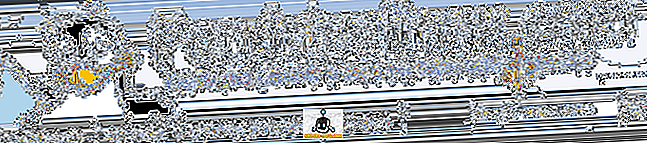
Kad lejupielāde ir pabeigta, turpiniet palaist programmatūru. Jums tiks parādīts šāds ekrāns:
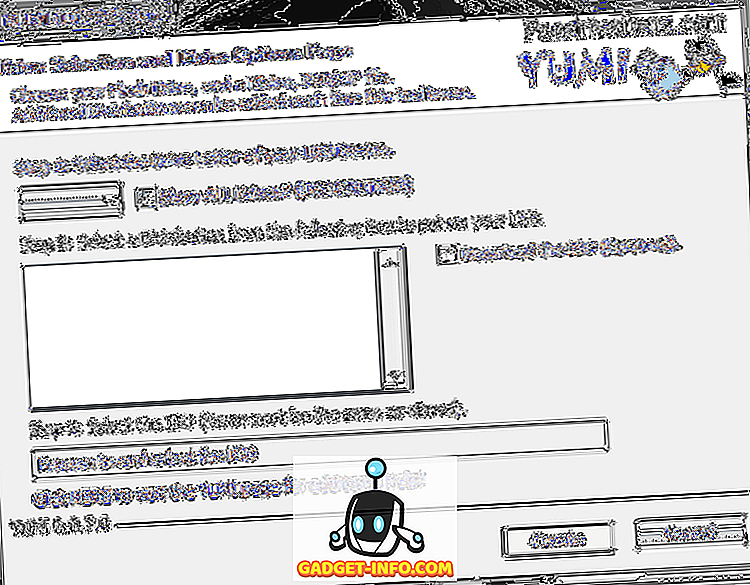
Kā aprakstīts, pirmais solis ir izvēlēties USB ierīces diska burtu. Sistēmā Windows parasti vēlaties izvēlēties E: disku, bet tas var atšķirties atkarībā no tā, kā jums ir strukturēti Windows diski. Tātad, sāciet, pievienojot USB disku datoram un pārvietojoties ceļā Start> Computer . Tas dos jums priekšstatu par visiem aktīvajiem diskdziņiem, kuros varat vienkārši noteikt USB diska burtu.
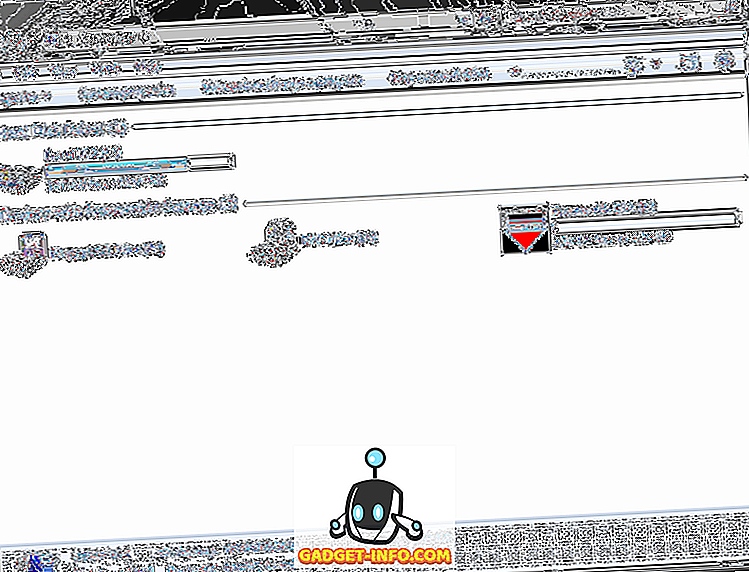
Kā jūs varat pateikt no iepriekšējās ekrānuzņēmuma, sistēma Windows ir atklājusi USB disku kā noņemamu disku ( E :). Atkarībā no jūsu Windows iestatīšanas un citām ierīcēm, ko izmantojat (ārējie cietie diski, USB diski utt.), Jūsu USB diskam var tikt piešķirts cits diskdziņa burts.
Ņemot vērā iepriekš minēto informāciju datora rūtī, tagad varat izvēlēties USB disku no YUMI 1. soļa: atlasiet disku ...
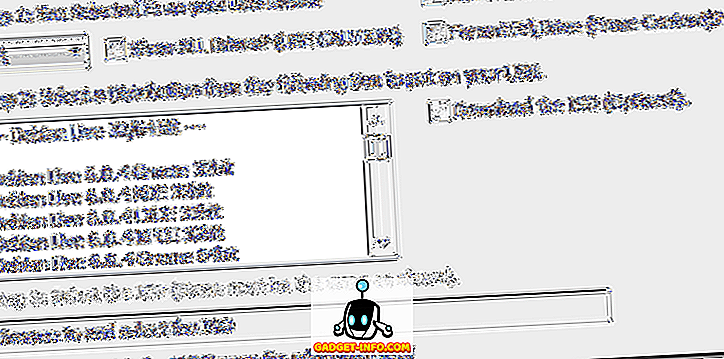
Tālāk, 2. solī: sarakstā, jums būs jāizvēlas pirmais izplatījums, kas jāpievieno USB diskam. YUMI programmatūra ir konfigurēta ar vairākiem sadalījumiem, kaut ko no standarta Linux instalācijas ISO līdz speciālajiem komunālajiem pakalpojumiem. Šajā apmācībā mēs vienkārši izvēlamies standarta Windows 8 instalāciju:
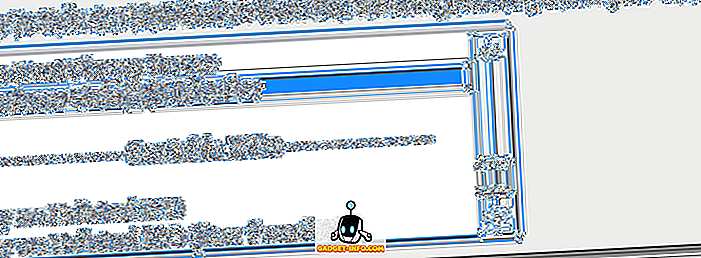
Kad esat izvēlējies distro no saraksta, jums būs jāpārvietojas uz faktisko ISO failu (3. solis) šim dekontam. Tas var būt lejupielādētais ISO vai ISO fails, ko esat izveidojis vai izvilkis no diska. Šajā apmācībā esmu izvēlējies Windows 8 patērētāju izlaišanas ISO.

Visbeidzot, noklikšķiniet uz pogas Izveidot, lai sāktu ISO ieslēgšanu un saglabātu to USB diskā. No šejienes YUMI lietojumprogramma apstrādās un sāks izveidot bootable distro.
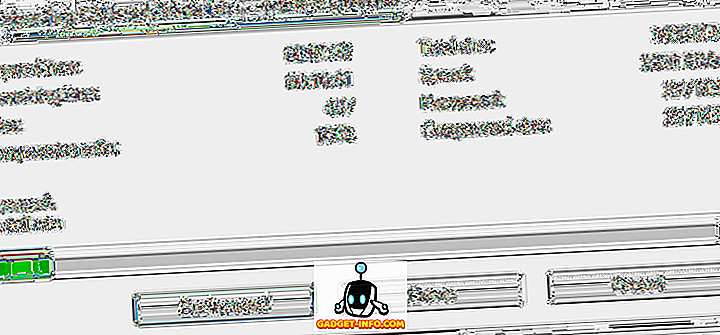
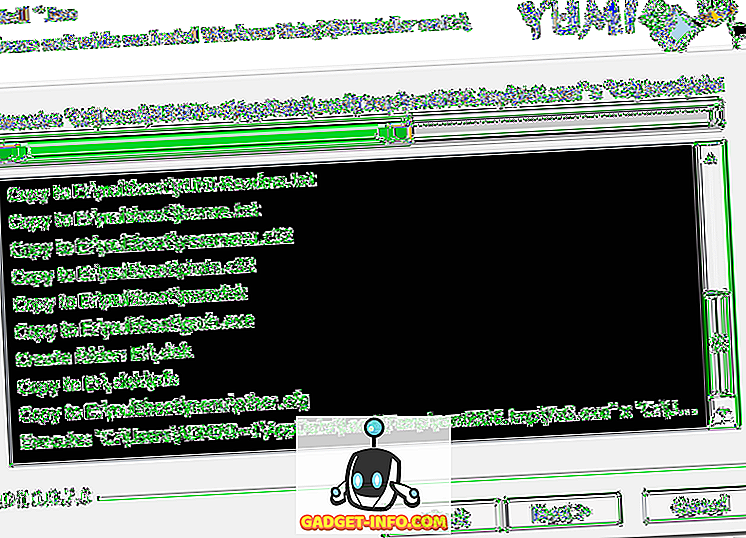
Kad process ir pabeigts, noklikšķiniet uz pogas Tālāk, kas uzvedīs uz šādu logu:
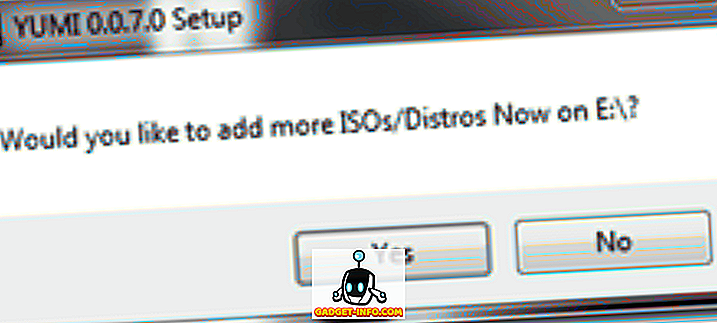
No šejienes jūs varat vienkārši noklikšķināt uz pogas Jā, kas atgriezīs jūs uz YUMI sākumlapu, kur jūs varat pievienot citu bootable distro, izmantojot iepriekš minētās darbības.
Kad esat pabeidzis konfigurēt savu USB disku ar visām savām sāknēšanas opcijām, jums būs nepieciešams vienkārši restartēt datoru un boot no USB diska. No turienes jūs iepazīstināsiet ar YUMI saskarni, kas ļaus jums izvēlēties distro, lai sāktu to ielādēt.
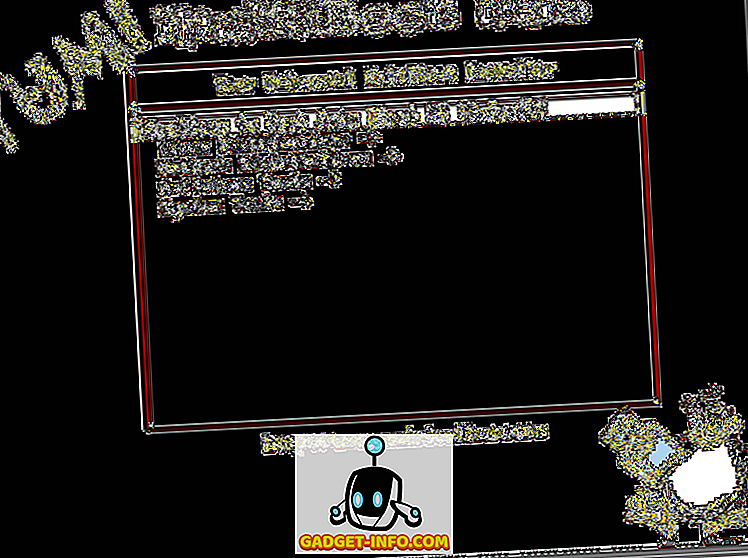
Tas būtībā ir viss, kas tam ir. Tagad jūs varat izmantot vienu USB disku, kas spēj startēt vairākus distros un programmas! Lai gan šī apmācība ir paredzēta, lai izveidotu bootable USB disku, kas spēj palaist vairākas operētājsistēmas, YUMI programmu var izmantot arī bezsaistes antivīrusu programmu, disku klonēšanas utilītu, diagnostikas un citu utilītu palaišanai. Paldies, ka vietne pārtrauca šodienas pastu. Ja kāds no mūsu vietnes apmeklētājiem zina par līdzīgām programmām YUMI, droši pievienojieties tām komentāru sadaļā. Izbaudi!

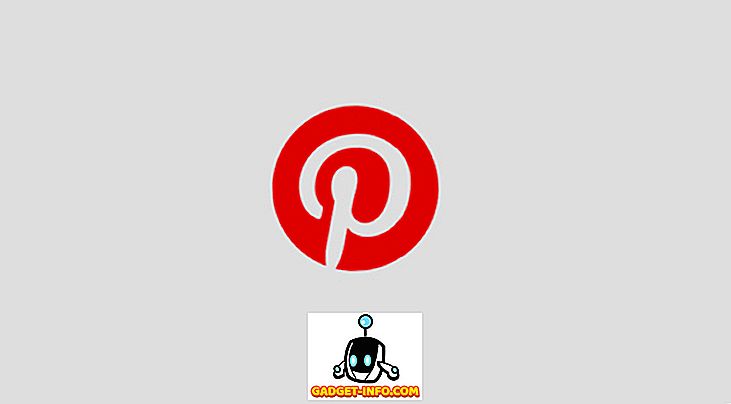





![vairāk sīkumu - Sv. Valentīna dienas vēsture [Animēts video]](https://gadget-info.com/img/more-stuff/595/history-st-valentine-s-day.jpg)

